Tư vấn tivi Sony, Tư vấn chọn mua, Tư vấn Tivi
Cách tắt chế độ Demo trên tivi Sony đầy đủ model
Mục lục
Cách tắt chế độ Demo trên tivi Sony được nhiều người quan tâm khi sử dụng dòng sản phẩm này. Tivi Sony sở hữu nhiều model nên cách tắt cũng khác nhau. Nếu bạn chưa biết cách tắt như thế nào cho đúng, hãy đọc hết bài viết dưới đây nhé!
1. Chế độ DEMO là gì? Lợi ích khi tắt chế độ
Chế độ DEMO (chế độ vòng lặp) là chế độ quảng cáo các hãng Sony thêm vào tivi Sony để giới thiệu các sản phẩm. Chế độ này xuất hiện trên dòng tivi mới mua về, gây phiền toái và ảnh hưởng đến giây phút giải trí của người sử dụng. Ngoài ra còn hạn chế một số tính năng và chức năng thường được sử dụng tại nhà
Do đo, bạn cần biết cách tắt chế độ chế độ Demo trên tivi Sony để được trải nghiệm trọn vẹn hơn trong quá trình sử dụng, tối ưu hóa hình ảnh và tiết kiệm điện hơn.
2. Cách tắt chế độ Demo trên tivi Sony thường
Đối với mỗi loại tivi Sony sẽ có cách tắt chế độ demo tivi Sony khác nhau như
2.1. Đối với tivi Sony hệ điều hành Android
Bước 1: Nhấn nút Home trên điều khiển tivi > Chọn Cài đặt
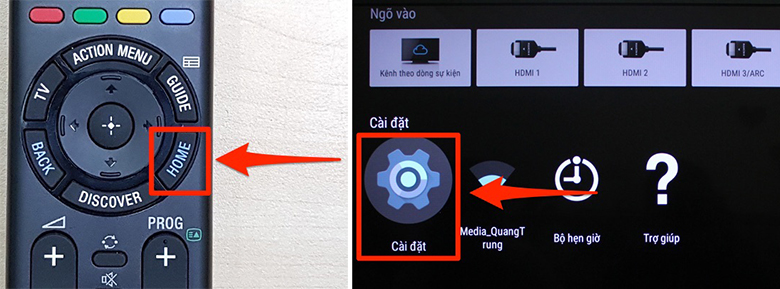
Bước 2: Chọn “Cài đặt chế độ dành cho cửa hàng bán lẻ” > Chọn tắt “Chế độ demo” và “Chế độ thiết lập lại ảnh“.
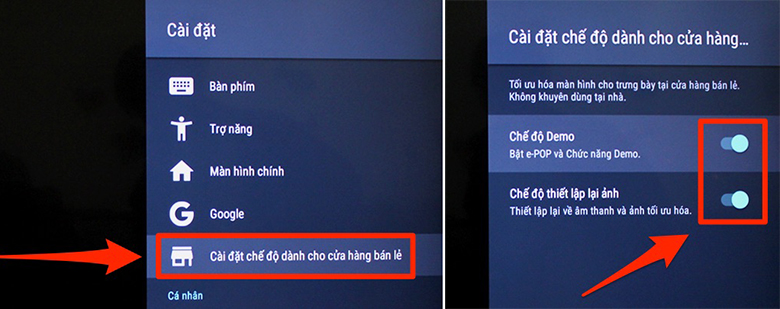
2.2. Đối với tivi Sony WxxxB/dòng XxxxB
Để tắt chế độ Demo trên tivi Sony dòng này, bạn cần thực hiện nhiều bước hơn tivi so với tivi Sony Android
Bước 1: Nhấn nút Home trên điều khiển > Chọn Settings > Chọn Preferences (Tùy chọn) hoặc System Settings (Cài đặt hệ thống)
Bước 2:
– Nếu tivi yêu cầu chọn System Settings (Cài đặt hệ thống) > chọn General Set-up (Thiết lập chung) rồi chuyển sang bước 3
– Nếu tivi yêu cầu bạn chọn Preferences (Tùy chọn), chuyển sang bước 3
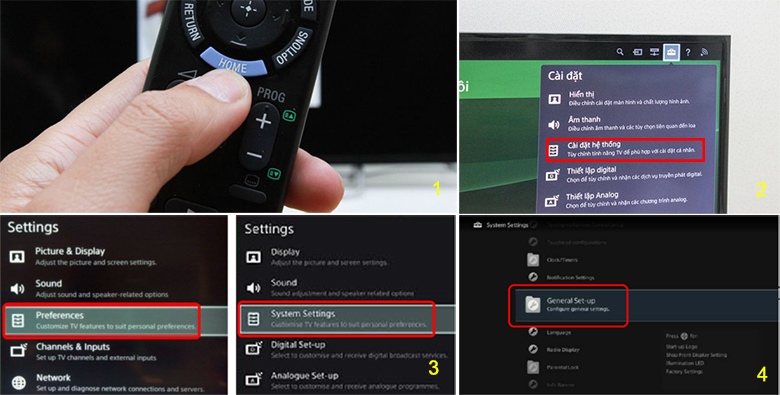
Bước 3: Chọn Shop-front Display Setting (Cài đặt hiển thị trước cửa hàng) > chuyển Demo Mode (Chế độ Demo) và Picture Reset Mode (Chế độ thiết lập lại ảnh) sang chế độ Off
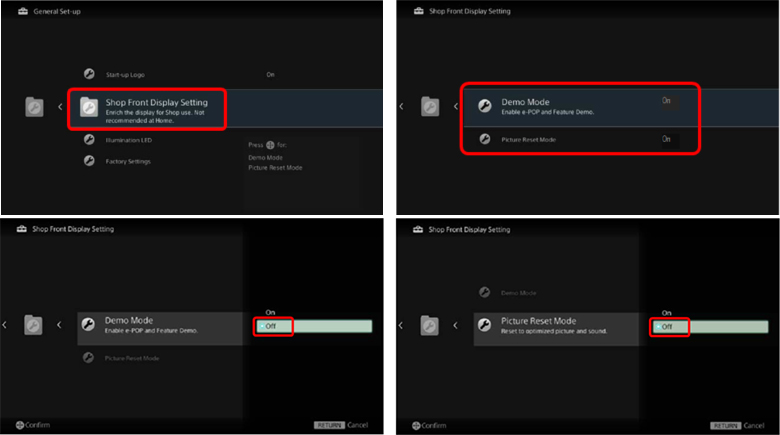
3. Cách tắt chế độ Demo trên tivi Sony Bravia
Để tắt chế độ demo tivi sony bravia, bạn cần thực hiện khôi phục cài đặt gốc tivi Sony theo các bước sau:
Bước 1: Trên điều khiển tivi nhấn phím Home để vào giao diện chính của tivi > Trong mục “Cài đặt” chọn “Hỗ trợ khách hàng”
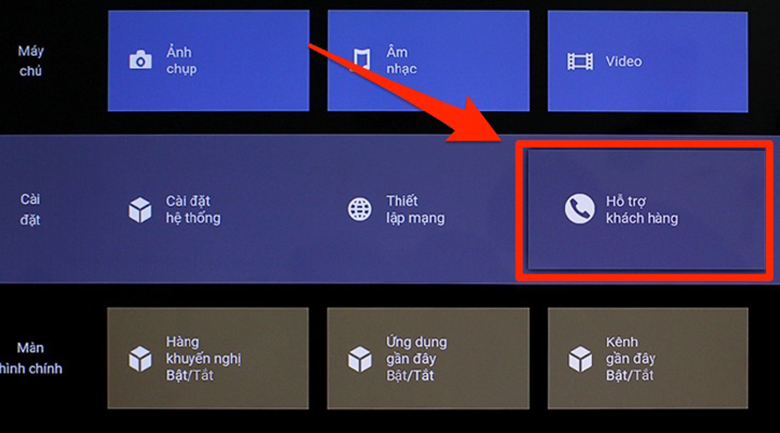
Bước 2: Chọn Cấu hình xuất xưởng > Đồng ý > Chọn Thiết lập cho cửa hàng bán lẻ > chọn hình thức sử dụng là “Nhà”.
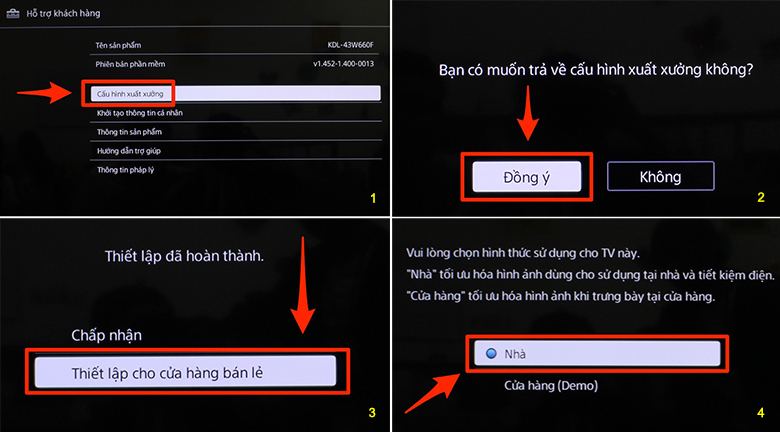
4. Cách tắt chế độ vòng lặp trên tivi Sony mới nhất
Với những phiên mới nhất, cách tắt chế độ demo tivi Sony được thực hiện như hướng dẫn sau đây:
4.1. Đối với tivi Android tivi Sony phiên bản 8.0
Bước 1: Bấm nút Home trên điều khiển > chọn biểu tượng Cài đặt/Settings
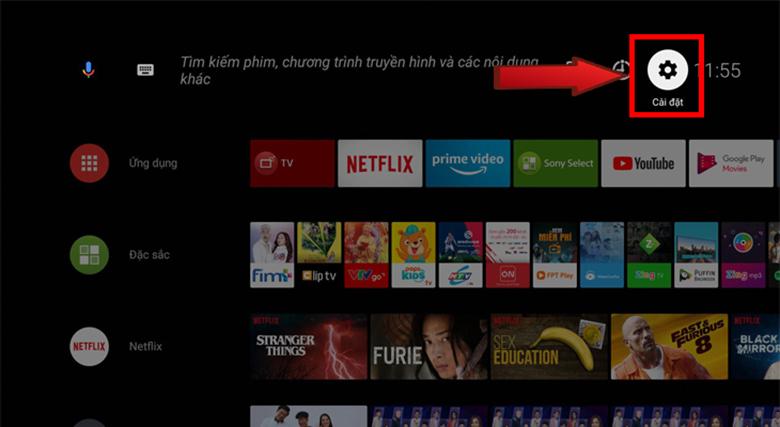
Bước 2: chọn “Cài đặt chế độ dành cho cửa hàng bán lẻ” > chọn “Cho phép” để cấp quyền cho chế độ Demo truy cập dữ liệu trên tivi.
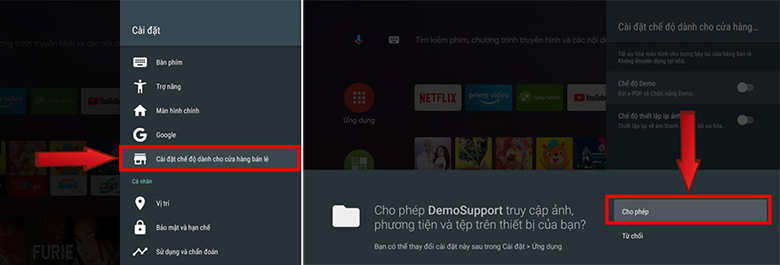
Bước 3: Tắt “Chế độ Demo” và “Chế độ thiết lập lại ảnh” là bạn đã hoàn thành việc tắt chế độ Demo trên tivi Sony cực đơn giản và nhanh chóng.
4.2. Đối với mẫu Smart tivi Sony 2019
Bước 1: Nhấn nút Home trên điều khiển >> chọn mục “Cài đặt” -> “Hỗ trợ khách hàng” > chọn “Cấu hình xuất xưởng”
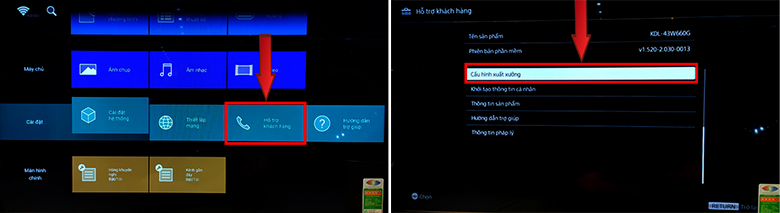
Bước 2: Chọn “Đồng ý” để thiết lập lại toàn bộ cấu hình >> Sau quá trình thiết lập chọn “Thiết lập cho cửa hàng bán lẻ” > chọn hình thức sử dụng cho tivi là “Nhà”/”Home”.
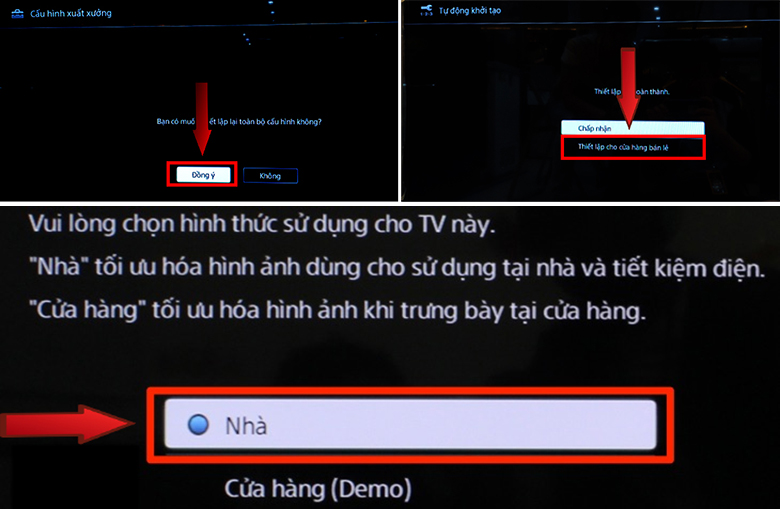
5. Một số lưu ý khi cài đặt tivi Sony
Để có thể tiến hành cài đặt tắt chế độ Demo trên Ti vi Sony thành công bạn cần lưu ý những vấn đều sau đây:
- Khi cài đặt bạn cần chỉ cần làm theo hướng dẫn màn hình hiển thị.
- Cách cài đặt mà bạn đang tiến hành trên tivi của bạn có thể khác so với hình ảnh trong bài viết này một chút, tùy theo dòng sản phẩm mà bạn đang sử dụng.
- Lắp pin và đảm bảo remote TV hoạt động bình thường, ổn định, vì bạn sẽ phải sử dụng các phím mũi tên “trái, phải, lên, xuống” và nút Enter hoặc Ok trong quá trình cài đặt.
Bài viết trên đã hướng dẫn cách thoát khỏi chế độ demo trên tivi sony để không ảnh hưởng đến quá trình xem của bạn. Chúc bạn thực hiện thành công nhé!
Xem thêm bài viết: Cách bật / tắt chế độ an toàn trên tivi Sony | Safe Mode









Bài viết liên quan
Đọc nhiều nhất
Bảng giá tivi LG 43 inch mới nhất 2025
04/11/2022
7611 views
Cách kết nối đầu thu Viettel với Tivi | Đơn...
12/12/2022
5843 views
Kích thước tivi 85 inch bao nhiêu cm? (Ngang –...
06/12/2022
3100 views
Hướng dẫn chi tiết tải, cài đặt Zalo trên tivi...
06/07/2023
2963 views
Cách bật Bluetooth trên tivi Casper đơn giản, nhanh chóng
06/12/2022
2847 views
TOP 5 Tủ lạnh ngăn đá lớn hơn ngăn mát...
15/08/2023
2784 views
Hướng dẫn các bước tắt giọng nói google trên tivi...
10/12/2022
2597 views
Hướng dẫn bật tắt chế độ an toàn trên tivi...
30/06/2023
2393 views